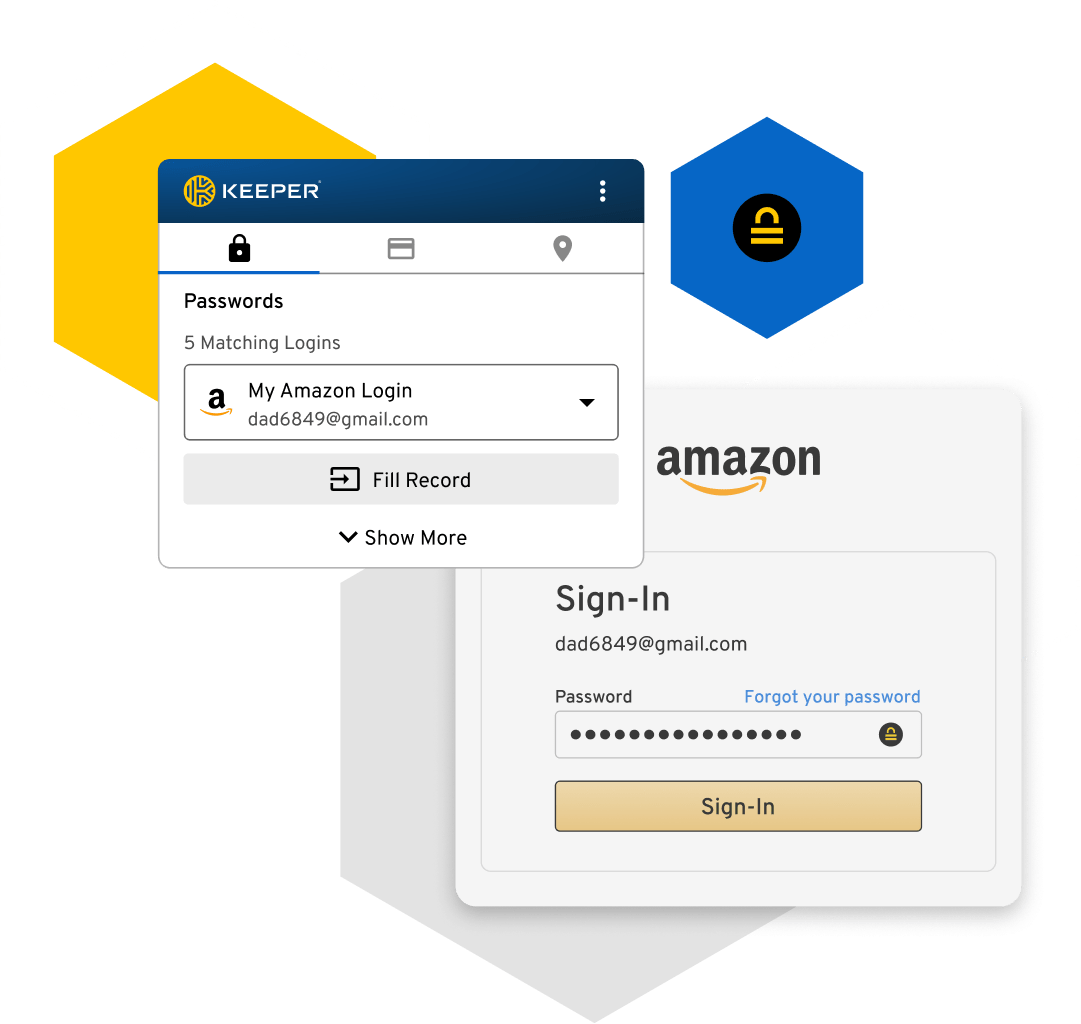Est-il nécessaire d'avoir un gestionnaire de mots de passe pour Chrome ?
Oui. Chaque fois que vous ouvrez un navigateur web Chrome, vous saisissez de nombreux mots de passe pour effectuer des achats, des opérations bancaires, des soins de santé ou diffuser des vidéos. Le mot de passe de chacun de ces comptes doit être une chaîne unique, longue et aléatoire d'au moins 12 caractères, afin de compliquer la tâche des pirates. Malheureusement, de nombreuses personnes ignorent ces étapes et utilisent des mots de passe simples ou réutilisent le même mot de passe sur plusieurs comptes. Les pirates qui craquent les mots de passe découvrent rapidement ces mots de passe faibles.
Sans protection de mot de passe sécurisée pour Google Chrome, les cybercriminels peuvent avoir accès à vos mots de passe et accéder à n'importe quel site que vous visitez. De là, ils peuvent usurper votre identité, voler votre argent, vos données personnelles et plus encore. Avoir un gestionnaire de mots de passe sécurisé comme Keeper est très important pour conserver vos données et vos mots de passe à l'abri quand vous utilisez un navigateur comme Chrome.